[2022] Jailbreak Hakkında Bilmemeniz Gereken 4 Şey MDM’yi Kaldırın
Yeni iOS cihazınız Mobil Cihaz Yönetimi (MDM) ile birlikte gelmiş olmalıdır. Bir süre keyifle kullansanız bile, cihazı daha büyük güvenlik riskleri olmadan kullanıyorsunuz. Ancak deneyiminizi sınırlar. değil mi? Bu nedenle, MDM’yi jailbreak ile veya jailbreak olmadan kaldırmayı dört gözle bekliyorsanız, kararlı bir dosyaya ihtiyacınız var.
değil mi? İşte burada. Bu dosya size bilgi verecek jailbreak olmadan MDM nasıl kaldırılır veya jailbreak ile. Yapmanız gereken tek şey bu kılavuzu adım adım takip etmektir.
Bölüm 1: MDM nedir? Jailbreak neden MDM’yi kaldırabilir?
Mobil Cihaz Yönetimi (MDM), mobil cihazların izlenmesi, yönetilmesi ve güvenliğinin sağlanması yoluyla kurumsal veri güvenliğinin artırıldığı süreçtir. Bu mobil cihazlar akıllı telefonlar, dizüstü bilgisayarlar, tabletler ve diğer çeşitli iOS cihazları olabilir.
MDM, BT yöneticilerine hassas verilere erişimi olan çeşitli mobil cihazları güvenli bir şekilde izleme ve yönetme gücü verir. MDM, yüklenen uygulamaların veya bir kullanıcının bunları nasıl kullanabileceğinin kolay yönetimine olanak tanır.
Şimdi jailbreak’in neden MDM’yi kaldırabileceğini merak ediyor olabilirsiniz. Sonuçta, fabrikada kurulu mu?
Basit bir deyişle, jailbreak, iDevice cihazınızı, üreticinin kendisinin yerleştirdiği hapishaneden veya hapishaneden mecazi olarak çıkarmak anlamına gelir. Jailbreak, cihazınıza sınırsız erişim sağlamak için yaygın bir uygulama olarak kullanılmıştır. Bu size daha fazla özgürlük verir.
MDM’yi kaldırmak için kolayca jailbreak kullanabilirsiniz.
Not: SSH, Checkra1 yazılımı ve bir bilgisayara sahip olmanız gerekmektedir.
1 Adım: Indirin ve yükleyin Çekra1n PC’nizde. Başarıyla kurulduktan sonra, Checkra1n cihazınızın ana ekranında görünecektir.
Not: Ana ekranda görünmüyorsa, arayın. Bunun için arama kutusundan yardım alabilirsiniz.
2 Adım: Şimdi, iOS cihazınızın bağlantı noktasını iProxy ile göstermelisiniz. Bu, SSH’ye girmenize izin verecektir. SSH ile emin olduktan sonra çalıştırarak işleme devam edin.CD../../”. Bu irade; sizi cihazın kök dizinine götürür.
3 Adım: Şimdi koşmak zorundasın’cd / private/var/containers/Shared/SystemGroup/”. Bu, MDM dosyalarının bulunduğu klasöre girdiğinizden emin olmak içindir.
4 Adım: Çalıştırarak işlemi tamamlamanız gerekmektedir. ‘rm-rf systemgroup.com.apple.configurationprofiles/.’ Bunu yaptığınızda, tüm MDM profilleri cihazınızdan silinecektir. Şimdi tek yapmanız gereken cihazınızı yeniden başlatmak. Sizi karşılama ekranına götürecektir.
5 Adım: Güncellemeyi tamamladığınızda, Uzaktan Yönetim’e dönün ve bir profil yükleyin. Bu profil herhangi bir kısıtlamaya bağlı olmayacaktır. Herhangi bir MDM konfigürasyonu olmadan olacaktır.
Jailbreak’in Avantajları:
Artık varsayılan bir cihazda kullanamayacağınız özel uygulamaları yükleyebilirsiniz. Ayrıca jailbroken uygulama mağazasını kullanarak ücretsiz uygulamalar yükleyebilirsiniz. Artık özelleştirme ile daha fazla özgürlüğe sahipsiniz. Renkleri, metinleri, temaları tercihinize göre değiştirebilirsiniz. Hepsinden önemlisi, artık başka türlü silinmesi mümkün olmayan önceden yüklenmiş uygulamaları silebilecek bir konumdasınız. Basit bir deyişle, artık cihazınızı istediğiniz şekilde kontrol edebilirsiniz.
Bölüm 2: MDM’yi kaldırmak için iPhone’unuzu jailbreak yaparken risk nedir?
Jailbreak, MDM’yi kaldırmak için kolay bir seçenek gibi görünse de, birçok risk içerir. İşte en yaygın riskler.
- Üreticiden garanti kaybı.
- Bunun için jailbreak yapılmış bir sürüm mevcut olana kadar yazılımı güncelleyemezsiniz.
- Güvenlik açıklarına davet.
- Azaltılmış pil ömrü.
- Yerleşik özelliklerin beklenmeyen davranışı.
- Yüksek virüs ve kötü amaçlı yazılım sızma riski.
- Bilgisayar korsanlarına açık davet.
- Güvenilmez veri bağlantıları, arama kesintileri, hatalı veriler vb.
- Ayrıca cihazı tuğlalayabilir.
Jailbreak yaptıktan sonra, cihazınızı daha önce yaptığınız gibi normal şekilde kullanamayacaksınız. Bunun nedeni, cep telefonunuzu dijital işlemler için her kullandığınızda sizi hedef almak isteyen bilgisayar korsanlarının her zaman gölgesinde kalmanızdır. O zaman para için mi yoksa kişisel bilgiler için mi hedef alındığınız önemli değil.
Not: MDM’yi jailbreak ile kaldırdıysanız, güvenlikten emin olana kadar gelecekte herhangi bir dijital işlemden kaçınmanız gerekir. Ayrıca, garanti bittikten sonra bu işlemin yapılması tavsiye edilir.
Ayrıca, cihazınız bir kez tuğlalandığında, normal yazılım kullanarak tamir edemezsiniz. Profesyonel yardıma ihtiyacınız olma ihtimali yüksektir. Bunun nedeni, cihazınızda oluşan yazılım hatasının, cihazınızın donanım yapısı değiştirilmeden tamamen kurtarılmasının zor olmasıdır. DFU modu veya iTunes ile gidebilseniz de, bu çözümler hatayı düzeltebileceğinizi garanti etmez.
Bölüm 3: Jailbreak olmadan MDM nasıl kaldırılır?
Jailbreak, şüphesiz MDM’yi iDevice’den kaldırmanın etkili bir yoludur. Ancak, MDM’yi kaldırmak için jailbreak yapmakla ilgili çok fazla risk varsa, birçok riski de vardır. O zaman neden başka bir teknikle gitmiyorsun? kolayca yapabilirsiniz jailbreak olmadan MDM’yi kaldırın.
Nasıl olduğunu merak ediyor olabilirsiniz? üzerinden kolayca yapabilirsiniz DrFoneTool – Ekran Kilidi Açma (iOS). Size iDevice cihazınızdan çeşitli sorunları çözme yeteneği veren harika ve güvenilir araçlardan biridir. Ancak en önemlisi, MDM’yi kaldırmak için bu aracı kullanabilirsiniz.

DrFoneTool – Ekran Kilidi Açma (iOS)
Jailbreak olmadan MDM’yi kaldırın.
- MDM’yi cihazınızdan kaldırırken herhangi bir veri kaybetmeyeceksiniz.
- Premium bir araç olmasına rağmen, çeşitli özellikleri ücretsiz olarak kullanmanıza izin veren ücretsiz bir sürümle birlikte gelir.
- Kullanımı kolay, etkileşimli ve kullanıcı dostu bir arayüz ile birlikte gelir. Bu, kullanmak için herhangi bir teknik beceriye ihtiyacınız olmadığı anlamına gelir.
- Veri şifreleme özelliği ile birlikte gelir ve gelişmiş dolandırıcılık korumasına sahiptir. Bu, cihazınızın çeşitli tehditlere ve güvenlik risklerine maruz kalmayacağı anlamına gelir.
MDM’yi kaldırmak için izlemeniz gereken bazı adımlar şunlardır.
Adım 1: Modu Seçin
Yapmanız gereken ilk şey, bilgisayarınıza DrFoneTool – Screen Unlock (iOS) indirip kurmaktır. Başarılı bir şekilde kurulduktan sonra açın ve “Ekran Kilidi Aç” seçeneğini seçin.

2. Adım: MDM iPhone’un Kilidini Aç’ı seçin
Size 4 seçenek sunulacak. Verilen seçeneklerden “MDM iPhone’un Kilidini Aç”ı seçin.

3. Adım: MDM’yi kaldırın
Size 2 seçenek sunulacak
- MDM’yi atla
- MDM’yi kaldır
“MDM’yi Kaldır”ı seçmelisiniz.

Devam etmek için “Başlayın”a tıklayın. Sizden onay istenecektir. “Kaldırmaya Başla”ya tıklayın.
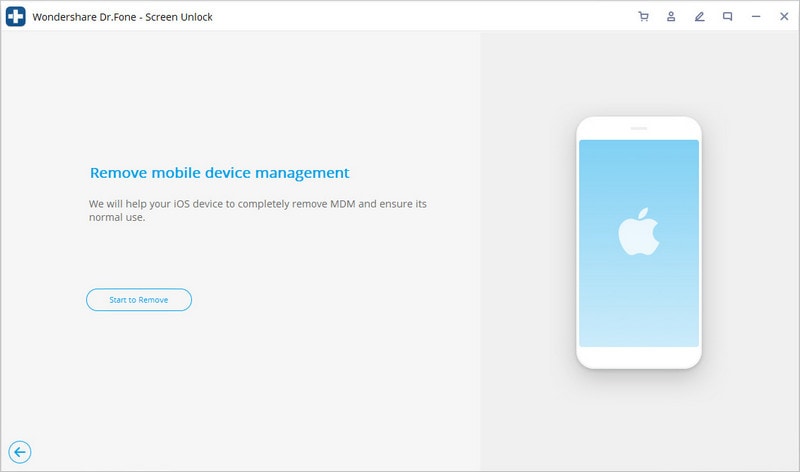
Araç doğrulama sürecini başlatacaktır.
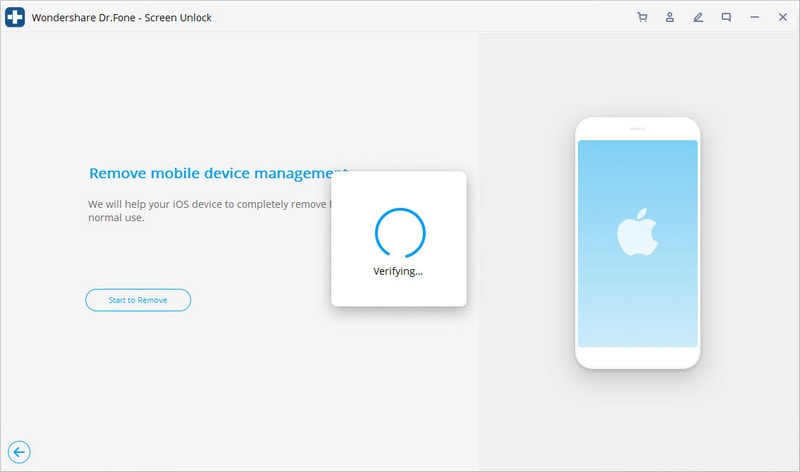
4. Adım: “iPhone’umu Bul” özelliğini KAPATIN
Cihazınızda “iPhone’umu Bul” özelliğini etkinleştirdiyseniz, devre dışı bırakmanız gerekir. Araç bunu kendisi bulacak ve size bildirecektir.
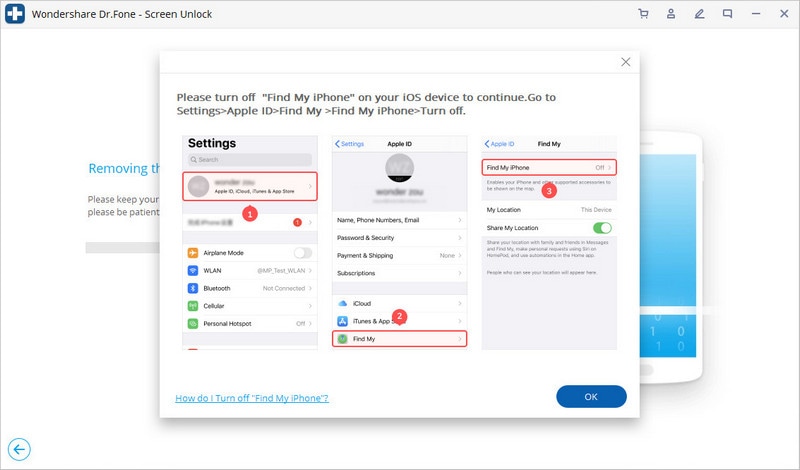
Zaten devre dışı bıraktıysanız, MDM’yi kaldırma işlemi başlayacaktır.
Son olarak, iPhone’unuz birkaç saniye sonra yeniden başlayacak. MDM kaldırılacak ve &ldquoBaşarılı bir şekilde kaldırıldı!” mesajını alacaksınız.

Sonuç:
Jailbreak ile MDM’yi kaldırmak kolaydır. Jailbrestrong olmadan MDM’yi kaldırmak daha kolaydır> Bunu yapmanın birçok yolu vardır. Hatta bunun için birçok araç bulacaksınız. Ancak soru şu ki, doğru adımı izleyerek doğru yönde ilerliyor musunuz? Bu önemlidir, çünkü herhangi bir aşamada doğru şekilde gitmezseniz, onarımdan daha fazla hasar verirsiniz. Bu nedenle, bu kılavuzda size bazı güvenilir ve test edilmiş çözümler sunulmaktadır. Sadece verilen adımları izleyin ve herhangi bir donanım veya arıza olmadan MDM’yi kaldırın.
En son makaleler

